Daftar Isi
Beberapa hari yang lalu saya mencoba mengembalikan sistem Windows 10 ke keadaan sebelumnya, menggunakan opsi Pemulihan Sistem di Lingkungan Pemulihan Windows (WinRE). Namun, sayangnya, Pemulihan Sistem menampilkan kesalahan "Anda tidak dapat memulihkan C: Drive" karena "Anda harus mengaktifkan perlindungan sistem pada drive ini".

Dalam tutorial ini Anda akan menemukan dua metode tentang cara melewati peringatan berikut saat menjalankan Pemulihan Sistem di Lingkungan Pemulihan Windows: "Anda harus mengaktifkan perlindungan sistem pada drive ini".
PERBAIKAN: Kesalahan Pemulihan Sistem "Anda harus Mengaktifkan Perlindungan Sistem pada Drive" (OS Windows 10/8/7).
Metode 1. Aktifkan Perlindungan Sistem pada Drive.
Untuk mengaktifkan Perlindungan Sistem pada drive, terapkan langkah-langkah berikut ini:
1. Tutup jendela Pemulihan Sistem dan dari Troubleshoot > Opsi lanjutan, buka Command Prompt.
2. Dalam prompt perintah, ketik perintah berikut dan tekan Masuk .
- rstrui.exe /offline:C:\windows=active
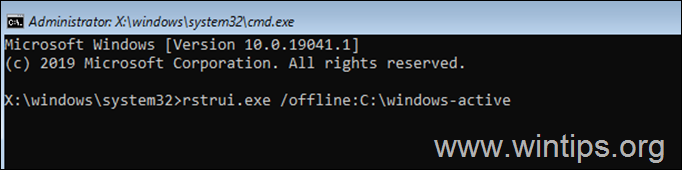
3. Biasanya sekarang Pemulihan Sistem akan memungkinkan Anda untuk memulihkan sistem Anda.
Metode 2. Kembalikan Registri Windows dari Cadangan.
Dalam beberapa kasus, kesalahan SFC yang dibahas terjadi ketika Windows Registry rusak. Jadi, metode selanjutnya untuk memperbaiki masalah tersebut adalah dengan mengembalikan registry dari cadangan. Untuk melakukan itu:
1. Dalam command prompt, ketik perintah berikut dan tekan Masuk.
- bcdedit
2. Perhatikan penggeraknya surat dari partisi OS (misalnya, "osdevice -> partition= C : ").
3. Sekarang ketik drive surat dari partisi OS + : dan tekan Masuk (mis. D: ).
4. Kemudian berikan perintah-perintah berikut secara berurutan (tekan Masuk setelah setiap perintah):
- cd \windows\system32\config md backupreg copy *.* backupreg cd regback copy *.* ...
Pemberitahuan: Tekan a ketika diminta untuk menimpa semua file di tujuan.
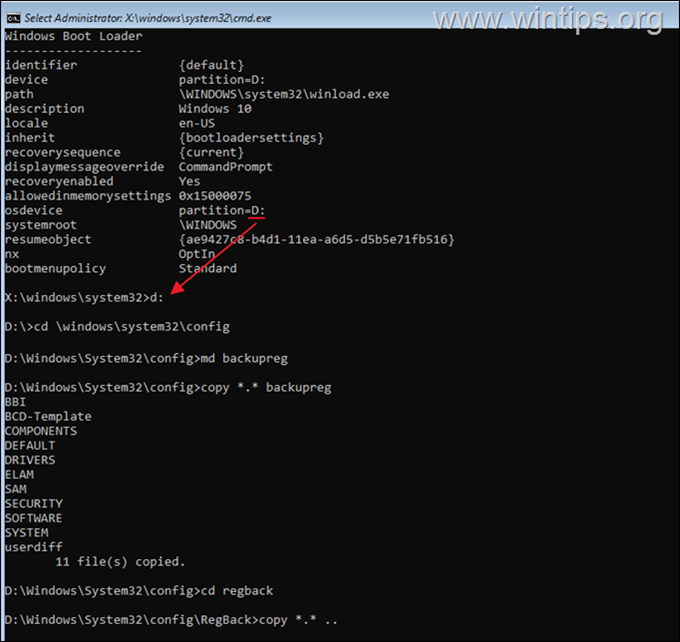
7. Jenis keluar dan tekan Masuk untuk menutup prompt perintah.
8. Sekarang coba jalankan perintah sfc /scannow lagi.
Itu saja! Metode mana yang berhasil untuk Anda?
Beri tahu saya jika panduan ini telah membantu Anda dengan meninggalkan komentar tentang pengalaman Anda. Silakan sukai dan bagikan panduan ini untuk membantu orang lain.

Andy Davis
Blog administrator sistem tentang Windows





